В работе с рекламой очень важно иметь под рукой актуальную статистику. Можно ее анализировать непосредственно в Google Adsense, а можно и через WPD. Будем анализировать доход и статистику для контекста.
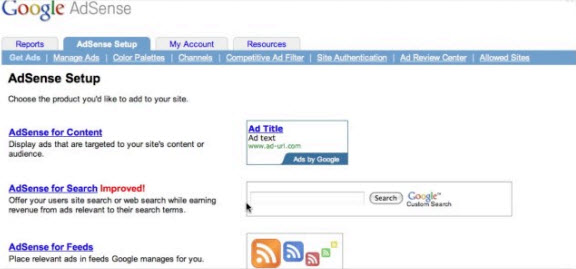
Каждый участник Google Adsene имеет свой уникальный Publisher ID. Его вы увидите в правом верхнем углу на панели настроек Adsense.

Publisher ID нужен нам для интеграции аккаунта Adsense в WPD.
Добавляем Publisher ID в WPD
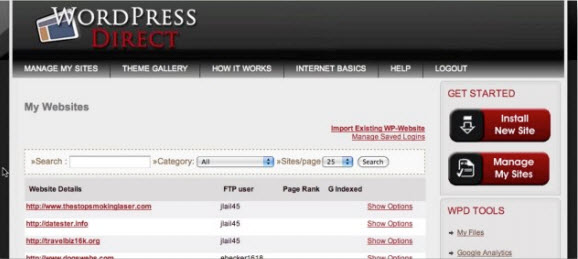
Я использую платиновый аккаунт WPD. Если у вас аккаунт другой, то WPD будет выглядеть более компактно. Платиновый аккаунт нужен тогда, когда у вас уже сотни сайтов.
Рассмотрим подключение Publisher ID на примере одного моего сайта. Напротив каждого сайта в WPD есть ссылка Show Options. Жмем на нее.

Далее жмем на ссылку Settings. Вы увилите, что в пнали настроек есть отдельное поле для Adsense. Все что вам нужно сделать – это вставить Publisher ID и сохранить настройки.
Настройка рекламного объявления
На панели опций сайта есть ссылка Ads & Banners. Жмем на нее. Вы увидите страницу с различными настройками рекламных объявлений. Жмем на кнопку insert an ad. Выбираем Adsense.
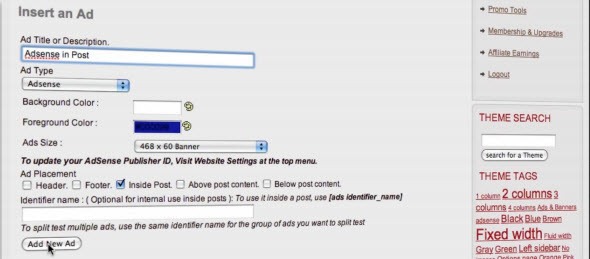
Настройка внешнего вида объявления в WPD такая же как и Google Adsense. Зато в WPD вы сразу можете указать где разместить объявление на странице. Я указал размещение в середине статьи.
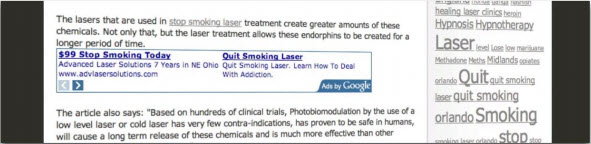
Чем удобен и выгоден такой вид размещения? В оптимизированной статье есть ключевые слова и фразы. Adsense анализирует текст на странице и подбирает рекламу релевантную тексту. Так вот, объвление среди ключевиков, т.е. в самом тексте, будет наиболее релевантно.
На некоторых сайтах можно увидеть объявления сразу после заголовка к статье. Также полезный прием. Ведь в заоголвке, как мы помним, размещаются главные ключевики статьи.
Сказать, что это нииболее эффективный способ нельзя. Все зависит от дизайна сайта, тематики, объема контента, цветовых схем и т.д. Для подбора эффективного места под рекламу нужен анализ.

